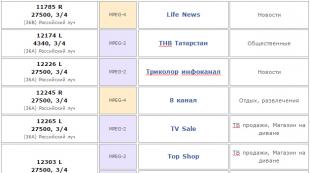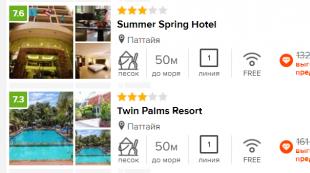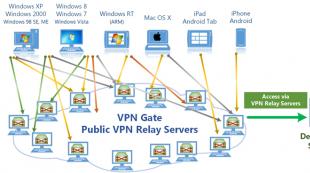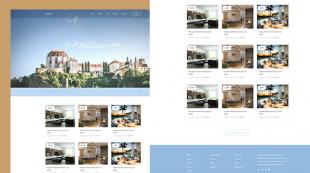Установка последних обновлений Microsoft Word. Как включить обновление Microsoft Office? Параметры обновления microsoft office
С интервалом в 1-2 года или чаще корпорация Microsoft выпускает обновления для своей линейки продуктов Office. Установку обновлений можно выполнить без удаления предыдущей версии программы и личных данных.
Инструкция
Пакет редакторов Office от компании Microsoft существует в самых разных версиях, отличающихся как набором программ, так и годом выпуска. Несмотря на доступность свежих версий, многие пользователи по-прежнему предпочитают . Обусловлено это низкими требованиями к ПК, консервативными взглядами к дизайну и расположению функций и многим другим.
Однако нередко необходимость перейти на более старшую версию все же возникает. Например, необходимы новые модули, которые отсутствуют в старых редакциях. Допустим, вы хотите перейти на версию 2010 года. Но нужно это сделать без удаления основного пакета. Возможно ли обновить Microsoft Office 2007 до 2010?
Переход на новый Офис
Компанией MS заблаговременно была предусмотрена возможность осуществлять мягкий переход на более старшую версию комплекта редакторов. При этом вам не нужно удалять старый Офис и инсталлировать новый с нуля. Чтобы сохранить пользовательские настройки и ряд других параметров, вы можете осуществить процесс апгрейда. А как обновить MS Office?
- Загрузите оригинальный дистрибутив редакции 2010 с официального сайта.
- Запустите инсталлятор.
- После проверки файлов он предложит вам функцию «Обновить». Активируйте ее.
- Выберите тип установки и дополнительные пункты (удалить старые версии, удалить конкретные модули и пр.). Рекомендуется выбрать автоматическую инсталляцию, если вы не обладаете нужными навыками.
- По завершению процесса (он может занять от 20 до 40 минут в зависимости от мощности ПК) вы получите обновленную версию пакета.
Важные аспекты
Здесь необходимо отметить несколько немаловажных нюансов. Прежде всего, если вы решите обновить Office 2007 до Office 2010, то вам необходимо будет активировать редакцию новым лицензионным ключом. Да, иногда компания Microsoft проводит акции, в рамках которых можно перейти на старшую версию бесплатно. Но это бывает редко. В большинстве же случаев необходимо повторно приобрести уже новый продукт.
Однако не стоит беспокоиться. После перехода вам будет предоставлен 30-дневный льготный период. В течение этого времени вы можете пользоваться полноценной версией пакета, то есть использовать все доступные модули и загружать обновления. Если вас все устроит, то останется приобрести лицензионный ключ и пройти активацию. Если же по истечению 30 дней не пройти процедуру, то ПО от Майкрософт перейдет в режим ограниченного функционала.
Если у Вас есть лицензионная программа Офис 2010, то Вы можете ее обновить до офис 2013, зарегистрировав свой офис и установив новую версию программы.
Конечно же данная возможность есть не у всех, а лишь у тех, кто купил программу офис 2010 после начала акции.
Узнать, подходит ли Ваша программа под обновление, можно лишь начав обновление.
Итак, давайте подробно разберемся как сделать из ворда 2010, ворд 2013 и так далее.
Нажимаем на зеленую кнопку "Получить office сейчас".
2. Затем переходим к вводу ключа продукта.
Выбираем страну (1), вводим лицензионный ключ Вашего офиса (2), затем принимаем лицензионное соглашение и ставим галочку (3), затем вводим цифры и буквы с картинки (4) и нажимаем на кнопку отправить.

3. Проверка системы.
3.1. Если программа куплена после акции, то мы получаем сообщение о невозможности обновления.

3.2. Если программу обновить можно, то проверка пройдена и откроется новое окно с выбором языка и страны.

Если аккаунтов нет, то нужно зарегистрировать почтовый ящик.



7. Установка "Офис 2013 / Microsoft Office 2013". По сути громко сказано, потому, что те кто не знает как установить офис 2013 просто могут запустить файл и программа сделает все сама.
8. После загрузки офиса появится видео приветствие.
9. Активация программы произойдет после первого запуска программы. От нас потребуется лишь ввести кнопку активировать - программа сама напомнит об активации.
10. Начинаем работать.
Вот как выглядит офис word 2013 - лента, кнопки и закладки.

Кстати если Вы думаете, что сможете обновить офис ворд 2010, то я тоже так думал.
Программа офис 2013 устанавливается в другую папку и ею можно пользоваться отдельно.
Совсем недавно поступили сведения о том, что скоро на свет появятся новые версии программ Word, Excel, PowerPoint и Outlook. Когда же Microsoft обновит дизайн Office, и какие изменения за этим последуют?
Когда ждать изменений
Пользователи смогут оценить обновлённый дизайн и функционал Word, Excel и PowerPoint уже в июне этого года. В июле появятся обновления Outlook для Windows, а в августе этой же участи удостоится и версия для Mac.
Что нового внедрит Microsoft
Microsoft намерена включить в новую версию своих программ следующие обновления:
- поисковая система станет более «продвинутой». Новый поиск предоставит вам доступ не только к информации, а также к командам, людям и общему контенту. Будет добавлена опция «Нулевой запрос», которая, при наведении курсора на поисковую строку, сама выдаст вам более подходящие варианты запроса, основанные на алгоритмах ИИ и Microsoft Graph;
- обновятся цвета и пиктограммы. Все пользователи смогут увидеть новую цветовую палитру, которая будет оформлена в виде масштабируемой графики. Разработчики уверены, что такой подход не только модернизирует программы, но и поможет сделать дизайн более доступным и инклюзивным для каждого пользователя;
- в продуктах появится функция внутреннего анкетирования. Это позволит создать крепкую связь между разработчиками и пользователями для более эффективного обмена информацией и возможности внесения изменений.
Разработчики сообщают, что упростится внешний вид ленты. Производители уверены, что такой ход поможет пользователям лучше концентрировать внимание на работе и не отвлекаться. Для тех же, кому просто необходимы более широкие возможности ленты, появится режим, позволяющий растянуть её до более привычного классического внешнего вида.
Компания Microsoft старается идти в ногу с прогрессом и вносит изменения в свои программы таким образом, чтобы каждому пользователю было комфортно ими пользоваться. Майкрософт делает всё, чтобы клиент мог достичь большего.
Как известно, на днях вышла русская версия Office 2016 для Windows, поэтому, если вы являетесь подписчиком Office 365 (и у Вас есть желание испробовать пробную версию), то вы имеете возможность обновиться до новой версии прямо сейчас.
Процесс обновления достаточно прост. Сейчас в вкратце мы его рассмотрим. Отметим, что запуск обновления из уже остановленных приложений Office 2013 работать не будет. К том уже Вы можете купить новый пакет Office 2016 в онлайн-магазине Microsoft как с подпиской в версиях, так и без неё. Цены конечно же Вас раздавят.
Как Вы думаете – стоит ли обновляться? Если учесть то, что Вы работаете с документами на Windows и в OS X, то тут однозначно – обновляться нужно (что там, что там – будет один офис). Если у Вас в подписке стоит Office 365 и установлена 2013 версия, то это еще лучше – настройки сохранятся, а увидеть новый продукт, да еще надеюсь и без багов – одно удовольствие.
Процесс обновления
Для того, чтобы совершить процесс обновления, Вам необходимо зайти на официальный сайт https://products.office.com/ru-RU/ и зайти в свою учетную запись, на которую у Вас зарегистрирована подписка.
Когда Вы зайдете на страницу учетной записи, на ней можно будет увидеть кнопку «Установка », нажав на которую появится следующая страница, где можно будет начать процесс установки.

В итоге уже новый установщик будет загружен, и он автоматически скачает и установит новые приложения Office 2016, заменит все имеющиеся программы 2013. На загрузку и установку необходимо примерно 20-25 минут.

Перейдя по вышеуказанной ссылке, можно установить бесплатную новую пробную версию Office 2016, перейдя в раздел «Узнать о новых возможностях».
Что нового в Office 2016?
К сожалению, описать всё, что появилось в Office 2016 не представляется возможным, так как данную версию использовать в полном объеме еще не имелось возможности, поэтому, если хотите узнать обо всём, что появилось Office 2016 можете перейти на сайт продукта.

А для Вас, я напишу несколько пунктов:
- Более адекватные функции совместной работы над документами;
- Интеграция с Windows 10;
- Рукописный ввод формул (судя по демонстрациям, отлично работающий);
- Автоматический анализ данных (этого я не понял);
- Интеллектуальные подсказки, поиск определений в Интернете и др.